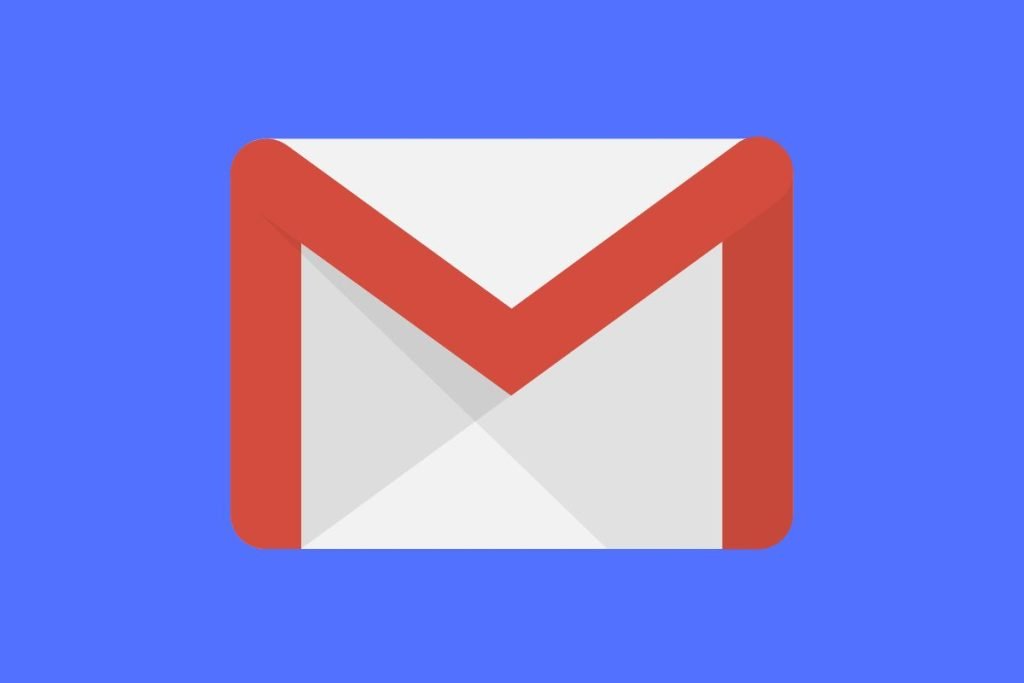Ne donnez jamais votre mot de passe administrateur WordPress à quelqu’un d’autre.
Si vous souhaitez que quelqu'un apporte des modifications à votre site WordPress, vous devez toujours créer un nouveau compte utilisateur pour lui.
Une fois qu'ils ont fini de travailler sur votre site, vous pouvez ensuite supprimer à nouveau le compte ou le rétrograder en abonné.
Note
Comment ajouter un nouveau compte administrateur à WordPress
1. Accédez à Utilisateurs dans le menu de gauche du tableau de bord d'administration et cliquez sur « Ajouter un nouveau »

2. Remplissez tous les champs marqués (obligatoire)
Vous pouvez également ajouter toute information supplémentaire que vous jugez utile.

3. Cochez la case « Envoyer au nouvel utilisateur un e-mail concernant son compte »
Cela signifie que vous n'avez pas besoin de copier ou d'envoyer le mot de passe au nouvel utilisateur. L'e-mail contiendra un lien via lequel ils pourront établir leur propre mot de passe. (NB, assurez-vous que votre site WordPress est configuré pour autoriser uniquement les mots de passe sécurisés).

4. Sélectionnez « Administrateur » dans le menu déroulant

5. Cliquez sur « Ajouter un nouvel utilisateur »

Et voilà, vous avez créé un nouveau compte administrateur. N'oubliez pas de le supprimer ou de le rétrograder une fois qu'il n'est plus nécessaire !
Ce Workflow a été créé avec Tango.
L'article Comment créer un compte administrateur WordPress apparu pour la première fois sur woosimon.com